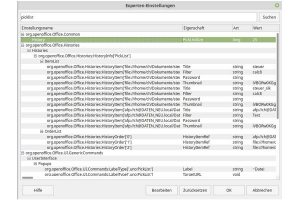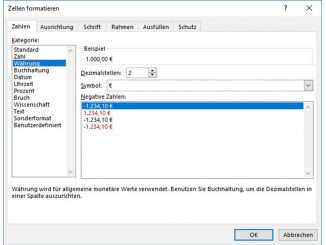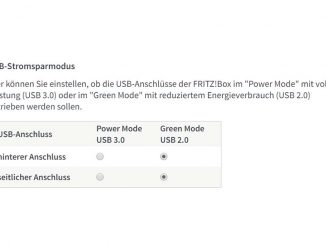LibreOffice ist ein kostenloses Office-Paket für Linux, Windows und Mac OS. Wir stellen nützliche Funktionen von LibreOffice vor, die man jeden Tag gebrauchen kann.
LibreOffice: Zuletzt verwendete Dokumente anzeigen lassen
Alle zu LibreOffice gehörenden Programme klappen im Dateimenü eine Liste der zuletzt benutzten Dokumente aus. Diese Liste umfasst standardmäßig 25 Einträge. Mit diesem Trick erhöhen Sie die Anzahl der angezeigten Dokumente.
LibreOffice besitzt einen Editor, mit dem sich die internen Einstellungen beliebig anpassen lassen. Er ist unter „Extras –› Optionen –› LibreOffice –› Erweitert“ über die Schaltfläche „Experteneinstellungen“ aufrufbar. In der sehr umfangreichen Liste aller Einstellungen suchen Sie an im Feld oben nach dem Eintrag „PickListSize“. Nach einem Doppelklick auf den angezeigten Eintrag „History“ nimmt der Dialog die neue gewünschte Größe für die Dateiliste an.
Libre Office: Fonts in Dokumente einbetten
LibreOffice zeigt Schriftarten in Schriftsätzen und Tabellen nur dann fehlerfrei an, wenn sie auf dem Rechner installiert sind. Sobald Sie ein Dokument öffnen wollen, dass nicht nur Standardschriften enthält, wird das Dokument wahrscheinlich nicht optimal angezeigt werden. In diesem Fall werden Schmuckschriften durch gewöhnliche Fonts ersetzt.
Da ist es praktisch, dass LibreOffice die in Writer, Calc und Impress verwendeten Schriften in die Dokumente einbetten kann. Dazu aktivieren Sie die Funktion über „Datei –› Eigenschaften“ auf der Registerkarte „Schrift“, indem Sie ein Häkchen vor „Schriftarten ins Dokument einbetten“ setzen. Das Verfahren empfiehlt sich, wenn Sie eine Datei an andere Bearbeiter weitergeben und die Formatierung erhalten bleiben muss.
Falls der Empfänger die Datei lediglich zum Lesen benötigt und keine Änderungen im Dokument vornehmen muss, geben Sie besser eine PDF-Datei weiter („Datei –› Exportieren als PDF“).
Powertipp: Zur Installation neuer Schriften bietet sich der Schriftenverwalter von LibreOffice an. Haben Sie nun beispielsweise eine Schrift in den Formaten TTF (True Type) oder OTF (Open Type) in einen beliebigen Fonts-Ordner kopiert, genügt ein Doppelklick auf die Datei, um sie im Schriftenverwalter zu öffnen. Dort klicken Sie dann lediglich auf „Installieren“.
Auto-Sicherung in Libre Office einschalten
Unter „Laden/Speichern –› Allgemein“ ist in LibreOffice bereits „Speichern von Autowiederherstellungsinfos alle 10 Minuten“ aktiviert. Sollte LibreOffice oder das System abstürzen, fragt Sie das Programm beim nächsten Start, ob Sie die zuvor geöffneten Dokumente wiederherstellen möchten. Auch wenn Sie Änderungen in einer Datei nicht gespeichert hatten, kann LibreOffice den Zustand der letzten Autospeicherung wiederherstellen. Zu Sicherheit sollten Sie das Intervall auf „5 Minuten“ verkürzen.
Aktivieren Sie außerdem die Option „Sicherungskopie immer erstellen“. LibreOffice legt bei Aktivierng dieser Option immer dann, wenn Sie ein Dokument speichern, eine Sicherungskopie im Backup-Ordner an. Wo dieser liegt, erfahren und bestimmen Sie unter „LibreOffice –› Pfade“ unter dem Punkt„Sicherungskopien“. Die Sicherungskopien tragen die Dateinamenserweiterung „.bak“. Bei Bedarf erstellen Sie eine Kopie der gewünschten Datei mit der Erweiterung „.odt“ für die Textverarbeitung oder „.ods“ für die Tabellenkalkulation.